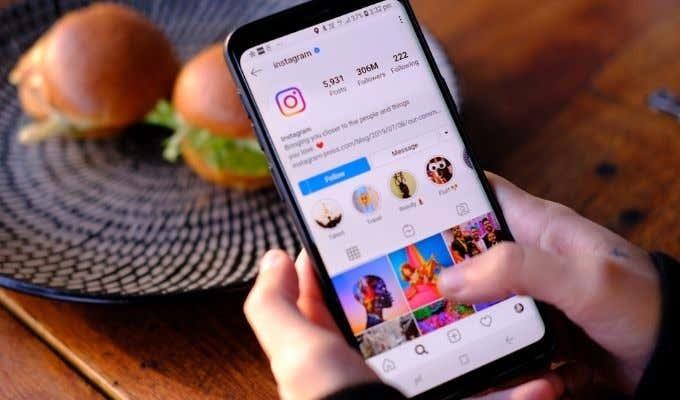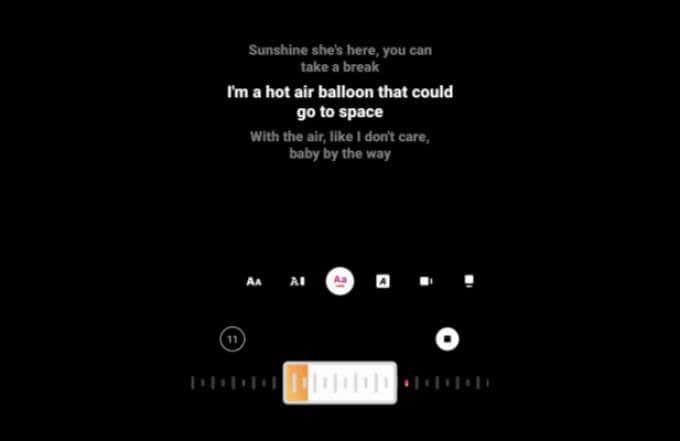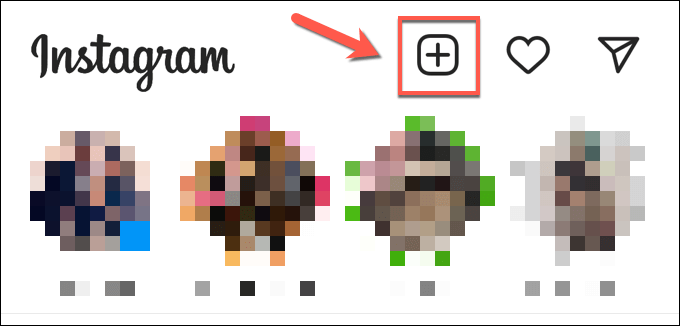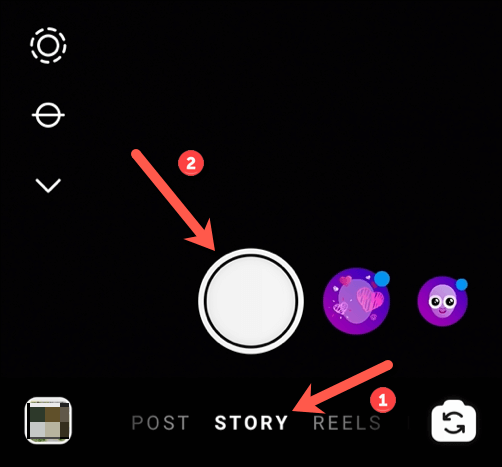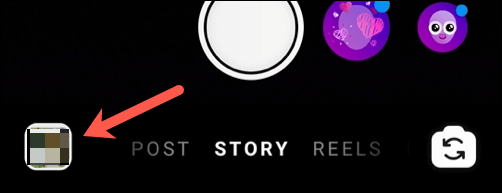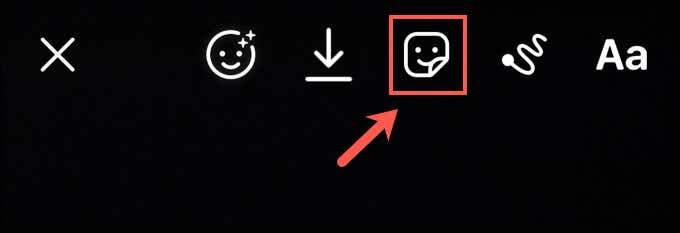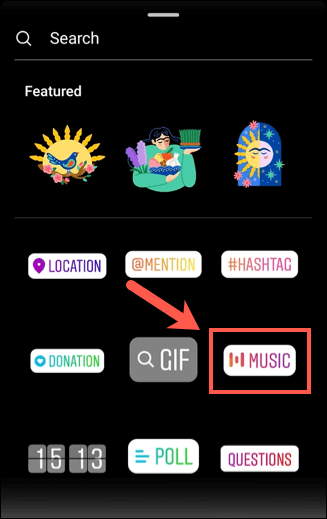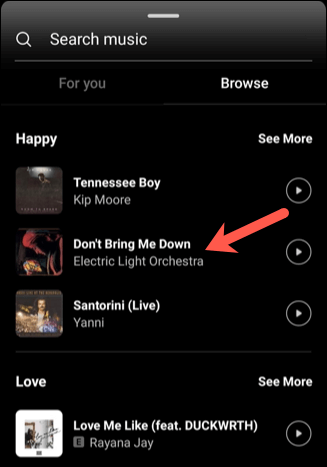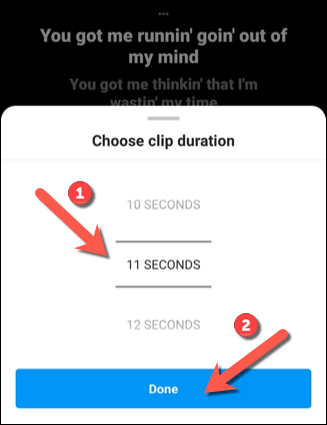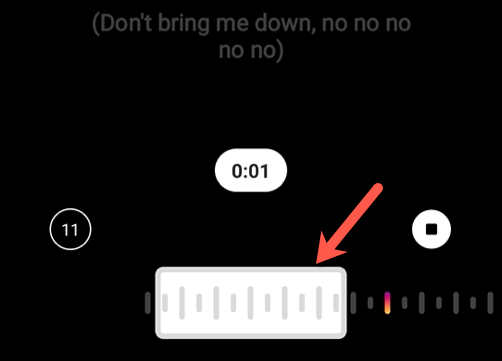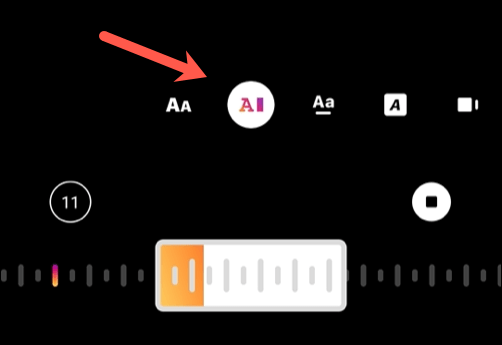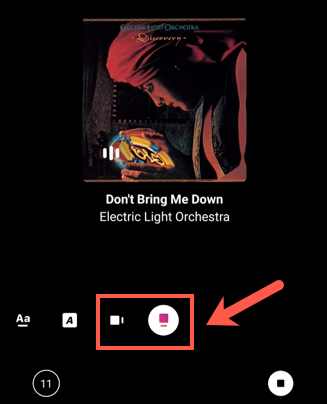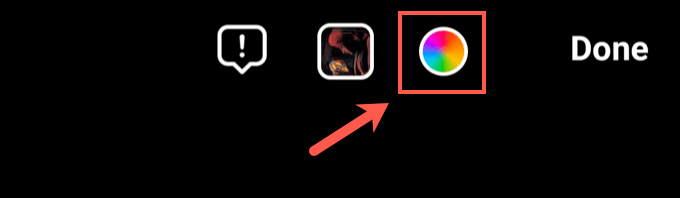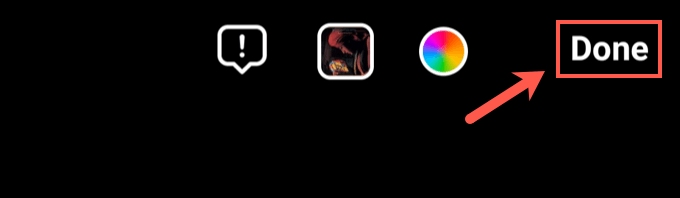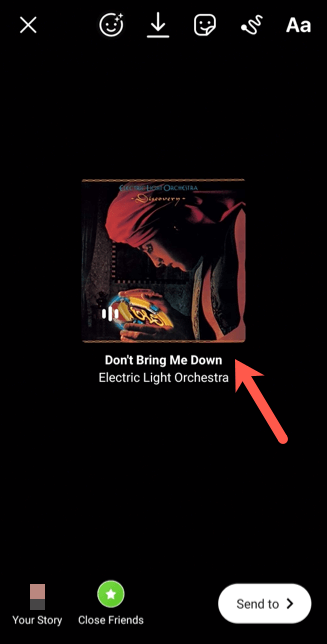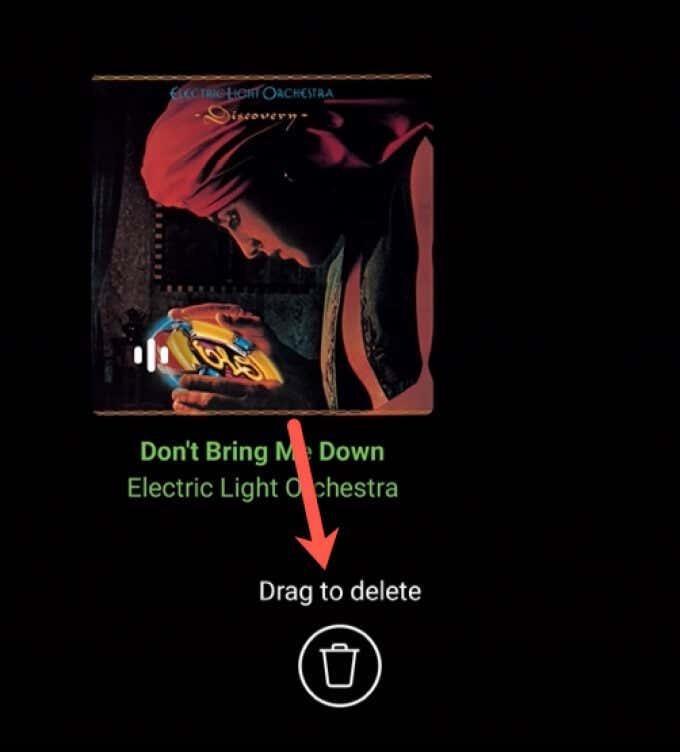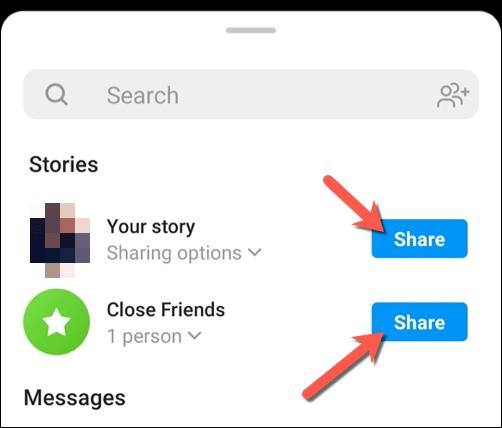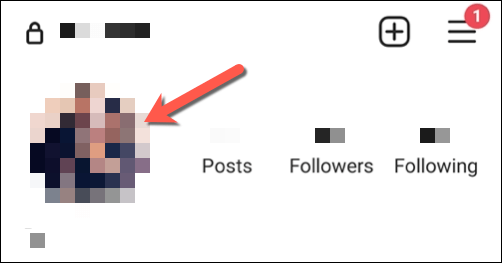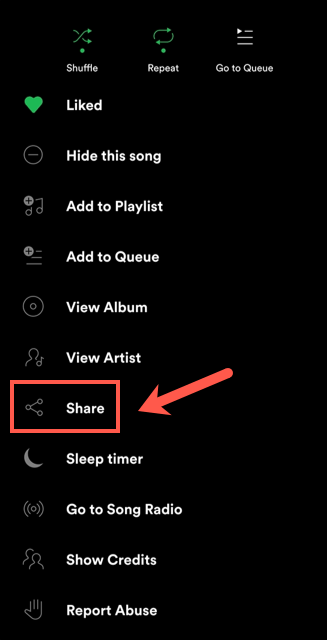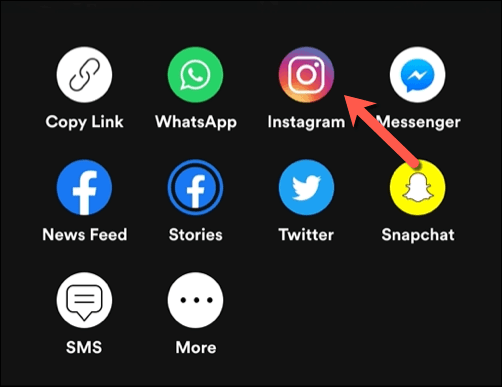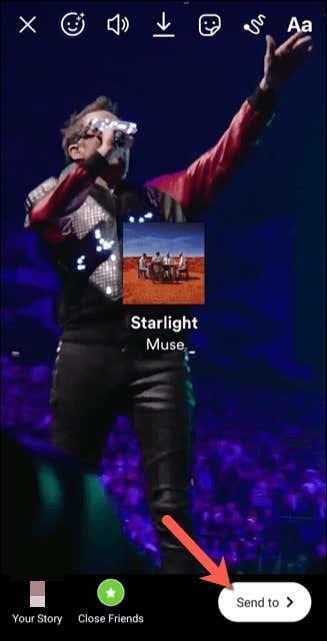Na rozdiel od väčšiny iných sociálnych sietí, Instagram nie je náročný na text. Spolieha sa väčšinou na fotografie a videá, ktoré uverejňujeme, aby sme mohli šíriť naše správy. Môžu byť publikované ako trvalé fotografie alebo videá alebo ako časovo obmedzené príbehy Instagramu zdieľané s priateľmi a sledovateľmi.
Ak však chcete, aby vaše príbehy na Instagrame vynikli o niečo viac, môžete si ich prispôsobiť pridaním hudby. Instagram má dohody o právach s mnohými významnými hudobnými vydavateľstvami, čo vám umožňuje priamo pridávať úryvky populárnej hudby do vašich príbehov na Instagrame bez akýchkoľvek problémov s právami.
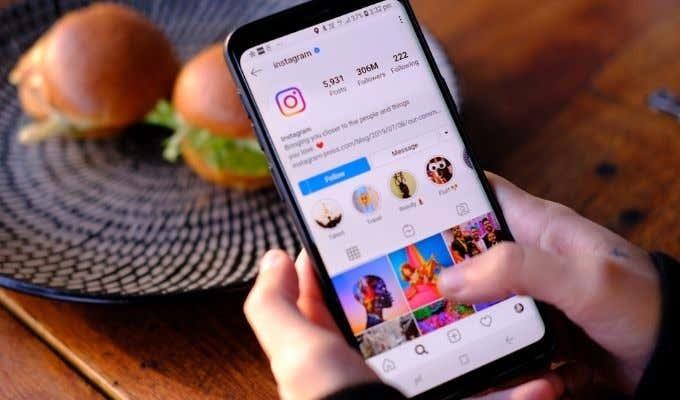
Tu je návod, ako začať pridávať hudbu do svojich príbehov na Instagrame a urobiť ich zábavnejšími.
Ako pridať hudbu do príbehov Instagramu
Pridanie hudby do príbehu Instagramu je dobrý spôsob, ako vytvoriť zábavnejší príbeh pre vašich sledovateľov. Môžete zdieľať zvuk a tiež umiestniť vizuálne pôsobivé texty, ktoré sa posúvajú s vaším príbehom, takže vaši sledovatelia môžu spievať.
To všetko je možné vďaka dohodám medzi Facebookom (vlastníkom Instagramu) a veľkými nahrávacími spoločnosťami. Hudbu, ktorú môžete pridať do príbehov, nájdete podľa názvu alebo kategórie prostredníctvom samotnej aplikácie Instagram na zariadeniach Android, iPhone alebo iPad.
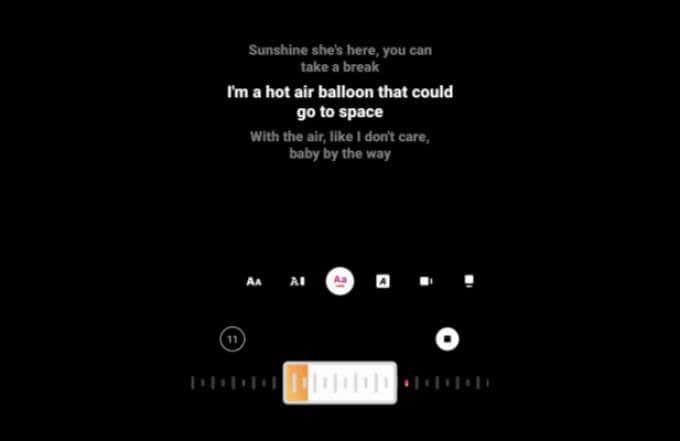
Toto je k dispozícii iba pre osobné účty Instagram. Ak máte podnikateľský účet, množstvo licencovanej hudby, ktorú máte k dispozícii, bude oveľa obmedzenejšie.
Vytvorenie nového príbehu na Instagrame
- Ak chcete začať pridávať hudbu do príbehu Instagramu, otvorte aplikáciu Instagram na svojom zariadení so systémom Android alebo Apple a vyberte tlačidlo Your Story vľavo hore. Alebo vyberte ikonu Pridať vpravo hore a potom vyberte možnosť Príbeh z karuselu v dolnej časti.
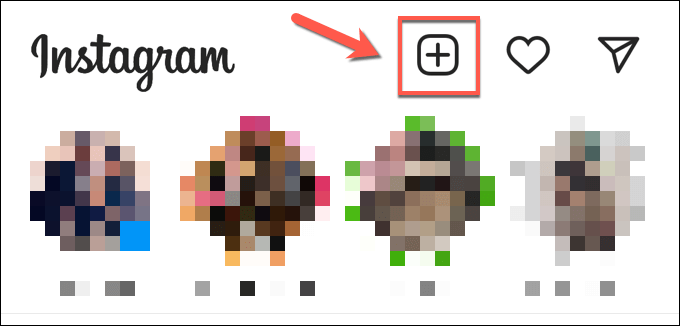
- Budete musieť vytvoriť alebo nahrať obsah, ktorý chcete nahrať ako ďalší. Môže to byť fotografia alebo video, ktoré ste nasnímali v samotnej aplikácii, alebo obsah, ktorý ste vytvorili inde. V ponuke karuselu v dolnej časti vyberte položku Príbeh a potom výberom tlačidla Fotoaparát začnite fotografovať (alebo ho vyberte a podržte, ak chcete namiesto toho nasnímať video).
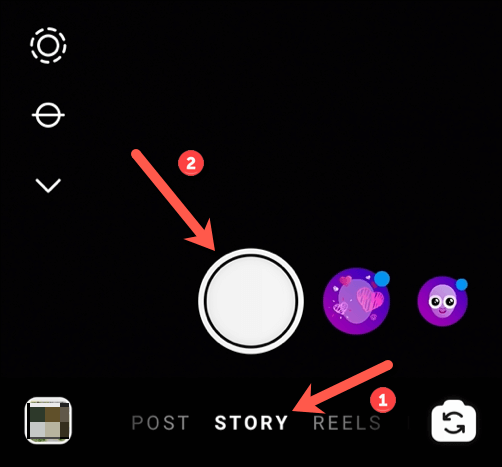
- Ak chcete nahrať video alebo fotografiu na odovzdanie, vyberte ikonu Médiá v ľavom dolnom rohu a potom vyberte vhodné video alebo fotografiu z priečinka fotoaparátu vášho zariadenia.
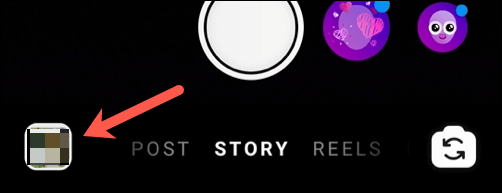
Pridanie hudby do príbehu Instagramu
- Po vytvorení alebo vložení obsahu na zdieľanie v príbehu Instagramu vyberte ikonu Nálepky v ponuke vpravo hore.
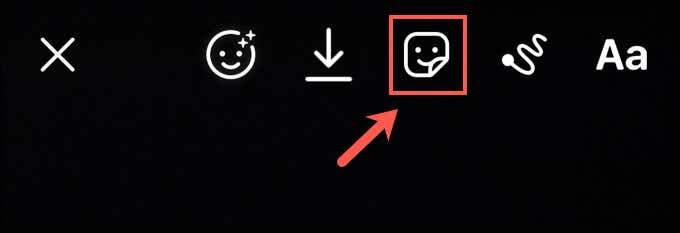
- V ponuke vyhľadávania nálepiek vyberte možnosť Hudba . Ak to nie je okamžite viditeľné, vyhľadajte ho pomocou vyhľadávacieho panela v hornej časti.
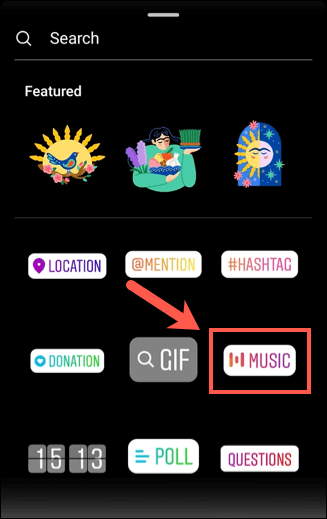
- V ponuke Hudba môžete vyhľadať vhodnú hudbu na pridanie do videa. Môžete napríklad vybrať jednu z okamžite navrhnutých možností na karte Pre vás alebo vybrať možnosť Prehľadávať a vyhľadať hudbu usporiadanú podľa kategórie, hudobného štýlu alebo nálady. Prípadne použite vyhľadávací panel v hornej časti na vyhľadanie konkrétnej skladby alebo interpreta. Keď nájdete skladbu, ktorú chcete pridať do svojho príbehu, vyberte ju a prispôsobte si ju.
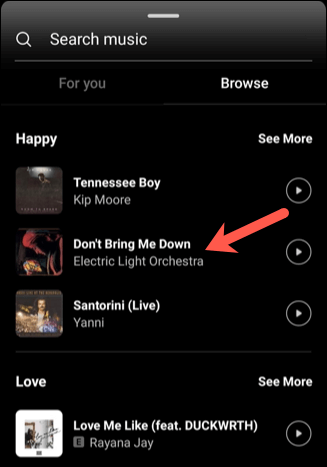
Prispôsobenie Instagram Story Music
- Hudba pridaná do videa môže trvať až 15 sekúnd. Ak chcete zmeniť toto obdobie, vyberte možnosť dĺžky zvuku vpravo dole. Pred výberom položky Hotovo na potvrdenie vyberte nové trvanie (od 5 do 15 sekúnd) .
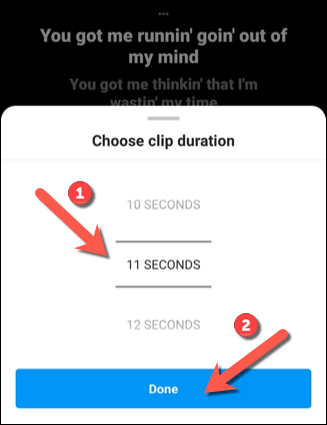
- Ak chcete zmeniť polohu úryvku na iné miesto v skladbe, posuňte posúvač prehrávania v spodnej časti ponuky doľava alebo doprava. Posunutím doľava sa zvukový úryvok posunie bližšie k začiatočníčke skladby, posunutím doprava sa posunie bližšie ku koncu.
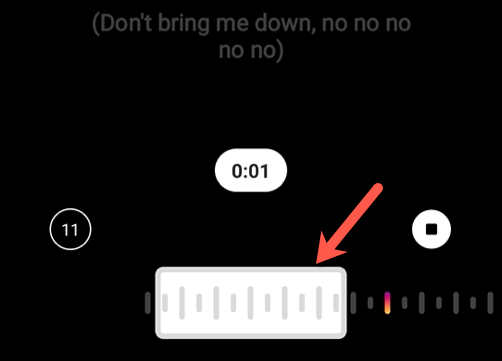
- Pridanie hudby do príbehu zahŕňa aj pridávanie automaticky generovaných textov, ktoré sa postupne zobrazujú pri prehrávaní hudobného klipu. Ak chcete zmeniť spôsob zobrazenia týchto textov, vyberte alternatívny štýl pomocou možností v spodnej časti ponuky (priamo nad posúvačom prehrávania).
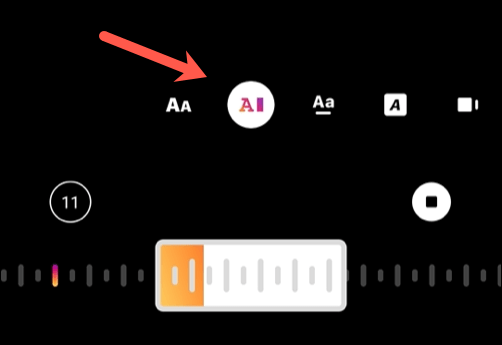
- Ak chcete text úplne odstrániť, vyberte namiesto toho jedno z označení interpreta na konci kolotoča štýlov textov.
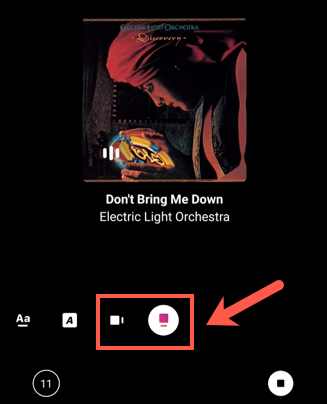
- Ak chcete zmeniť farbu textu, ktorý vložíte (alebo farbu vloženého označenia interpreta), vyberte nástroj na prepínanie farieb v hornej časti ponuky. Výberom tejto možnosti zmeníte farbu – opakovaným výberom prepínate medzi rôznymi farbami.
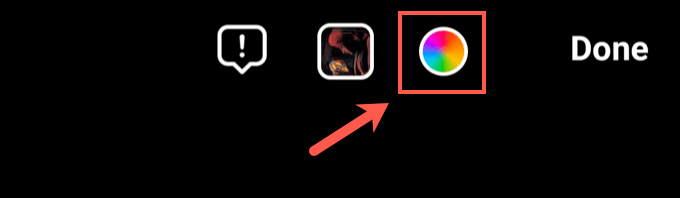
- Po vykonaní zmien v hudbe vyberte položku Hotovo v pravom hornom rohu.
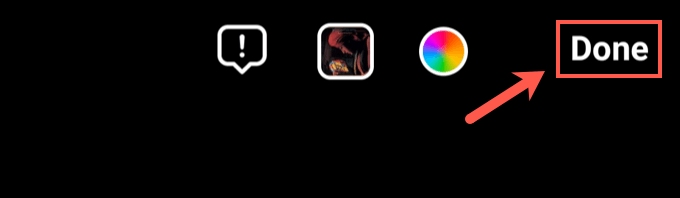
- Tým sa do vášho príbehu pridá karusel s textami alebo označenie interpreta, ktoré si môžete pred zverejnením zobraziť a upraviť. Môžete ho presunúť tak, že vyberiete karusel textov alebo označenie interpreta a posuniete ho prstom. Ak chcete zmeniť nastavenia, klepnutím naň sa vráťte do ponuky Hudba .
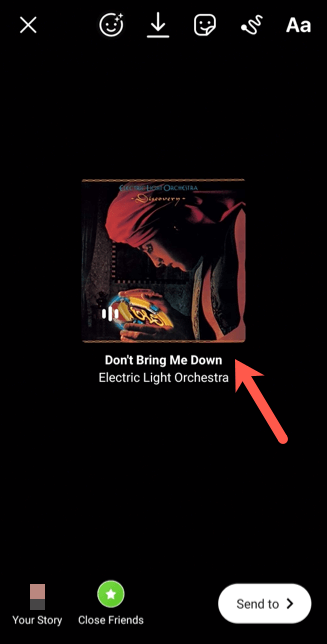
- Prípadne potiahnite karusel alebo meno interpreta smerom k spodnej časti obrazovky a pustite ho na ikonu Odstrániť . Týmto odstránite hudbu z vášho príbehu.
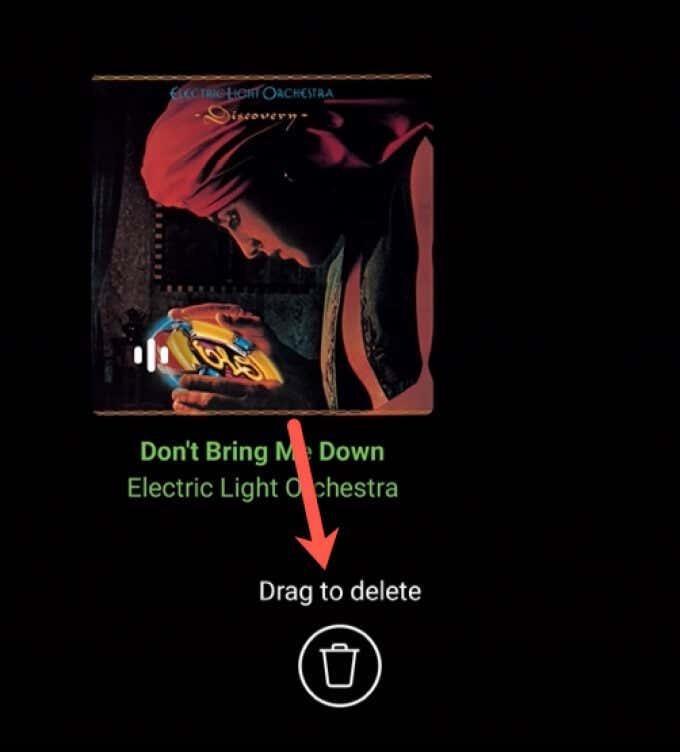
Uverejnenie príbehu na Instagrame s hudbou
- Keď do svojho nového príbehu pridáte hudbu, budete ju musieť zverejniť. Podľa potreby vykonajte ďalšie zmeny vo svojom príbehu (napríklad pridajte text alebo iné nálepky) a potom vyberte tlačidlo Odoslať v pravom dolnom rohu.

- Ak chcete svoj príbeh zdieľať iba s nasledovníkmi pridanými do vybratého zoznamu blízkych priateľov, vyberte tlačidlo Zdieľať vedľa možnosti Blízki priatelia . Ak chcete príbeh uverejniť pre všetkých svojich sledovateľov alebo návštevníkov, v závislosti od nastavení ochrany osobných údajov na Instagrame vyberte namiesto toho tlačidlo Zdieľať vedľa možnosti Váš príbeh .
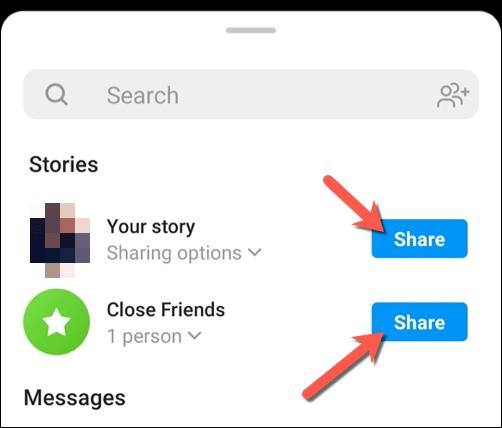
Zobrazenie príbehu Instagramu s hudbou
- Prezrite si zverejnený príbeh (a vypočujte si hudbu, ktorú ste pridali) výberom ikony Váš príbeh v hlavnej ponuke Instagramu alebo výberom zobrazeného obrázka v ponuke profilu.
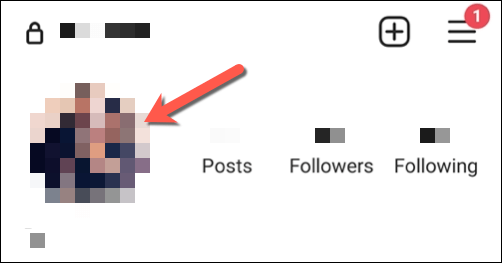
Ako pridať externé hudobné zdroje do príbehov Instagramu
Vyššie uvedená metóda ukazuje, ako pridať hudbu do príbehu Instagramu pomocou vlastnej vstavanej hudobnej databázy Instagramu. Do príbehov na Instagrame však môžete pridať hudbu pomocou externých zdrojov, ako je napríklad Spotify . Možno to budete chcieť urobiť, ak chcete do svojich príbehov pridať hudbu bez autorských práv (alebo hudbu, na ktorú vlastníte práva).
Na to však budete potrebovať príslušnú aplikáciu (napríklad aplikáciu Spotify) nainštalovanú vo vašom zariadení.
- Ak chcete do príbehu Instagramu pridať hudbu napríklad pomocou Spotify, otvorte aplikáciu Spotify a vyhľadajte skladbu, ktorú chcete pridať. Ak chcete pridať skladbu do svojho príbehu, vyberte ikonu ponuky s tromi bodkami > Zdieľať v ponuke prehrávania.
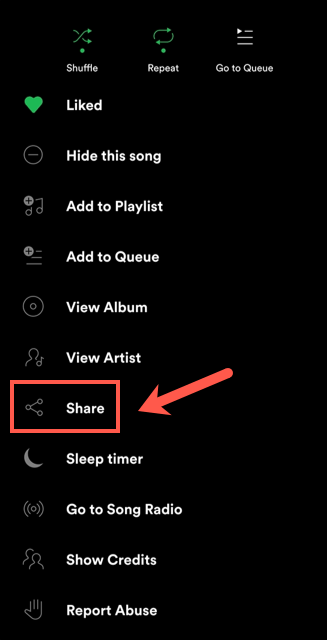
- V možnostiach zdieľania vyberte možnosť Instagram .
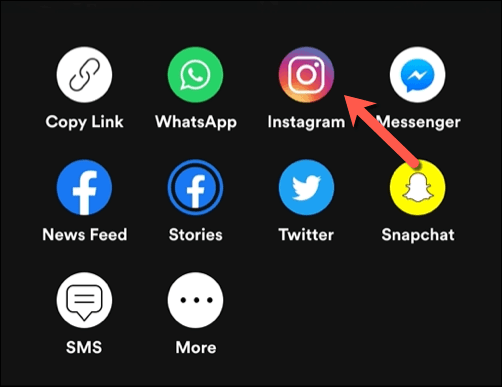
- Tým sa do vášho príbehu pridá názov skladby a interpreta, obal albumu a ďalšie dostupné médiá (napríklad video skladby). Ak chcete začať publikovať svoj príbeh, vyberte možnosť Odoslať kam a potom vyberte možnosť Zatvoriť priateľov alebo Váš príbeh , aby ste ho sprístupnili priateľom alebo širšiemu zoznamu sledovateľov.
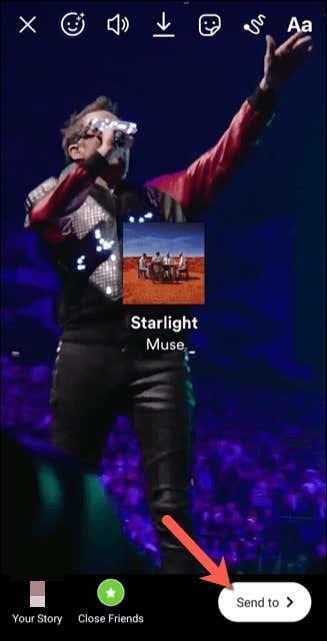
Efektívne používanie Instagramu
Keď viete, ako pridať hudbu do príbehov Instagramu, môžete začať vytvárať obsah pre svojich sledovateľov, ktorý je pútavý a zábavný. Ak chcete svoj úspech zopakovať, môžete svoje príbehy (ako aj iné) znova uverejniť a zdieľať ich ešte ďalej, najmä ak prepínate medzi viacerými účtami .
Zatiaľ čo Instagram je zameraný na mobilných používateľov, existujú desktopové aplikácie Instagram , ktoré môžete použiť na experimentovanie s platformou na vašom PC alebo Mac. Ak chcete svoje príbehy preniesť inam, môžete dokonca uvažovať o stiahnutí obsahu z Instagramu , no ak máte problémy, svoj účet môžete kedykoľvek odstrániť .